oppo手机怎么调下载路径?设置方法步骤是什么?
OPPO手机调整下载路径是很多用户关注的功能,尤其当手机存储空间不足或希望将文件统一管理到SD卡时,不同版本的ColorOS系统操作路径可能略有差异,但整体步骤相似,以下以主流的ColorOS 13及以上版本为例,详细介绍调整下载路径的方法,并附上常见问题解答。
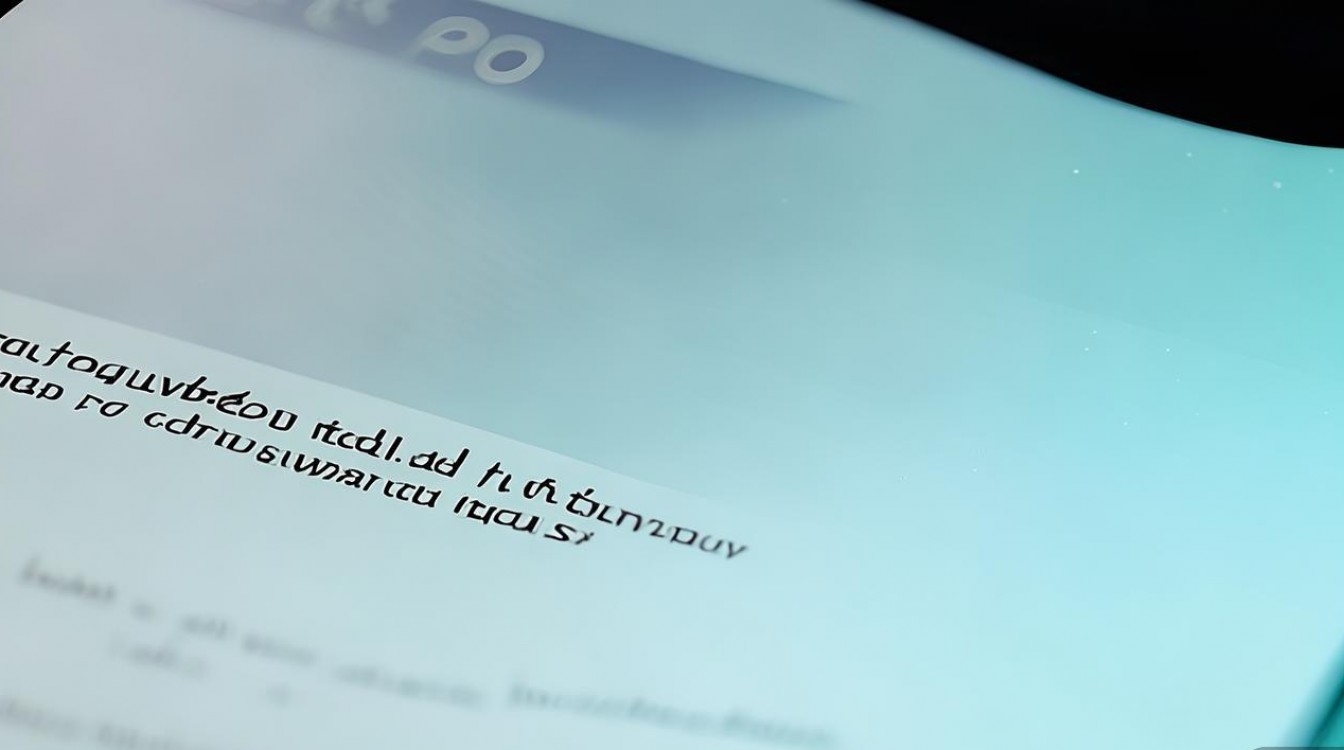
通过文件管理应用调整默认下载路径
OPPO手机的默认下载路径通常存储在内部存储的“Download”文件夹中,若需更改为SD卡,可通过文件管理应用手动设置,首先确保手机已插入SD卡且格式化为“内部存储”(部分旧机型支持“便携式存储”,需注意权限差异),步骤如下:
- 打开“文件管理”应用,在首页点击“手机存储”或“内部存储”,进入根目录。
- 长按“Download”文件夹,选择“移动”或“剪切”。
- 返回文件管理首页,点击“SD卡”或“存储空间”,进入SD卡目录。
- 在空白处长按,选择“新建文件夹”,命名为“Download”(需与原文件夹名称一致,避免应用识别错误)。
- 进入新建的“Download”文件夹,点击“粘贴”,将原文件夹内容转移至SD卡。
完成上述操作后,部分应用(如浏览器、微信)会自动识别新路径,但需注意:系统下载路径的修改仅对部分应用生效,第三方应用可能需单独设置。
通过应用设置调整特定下载路径
不同应用的下载路径设置方法不同,以下以浏览器、微信、下载管理器为例说明:
浏览器下载路径设置
以系统自带的“浏览器”为例:
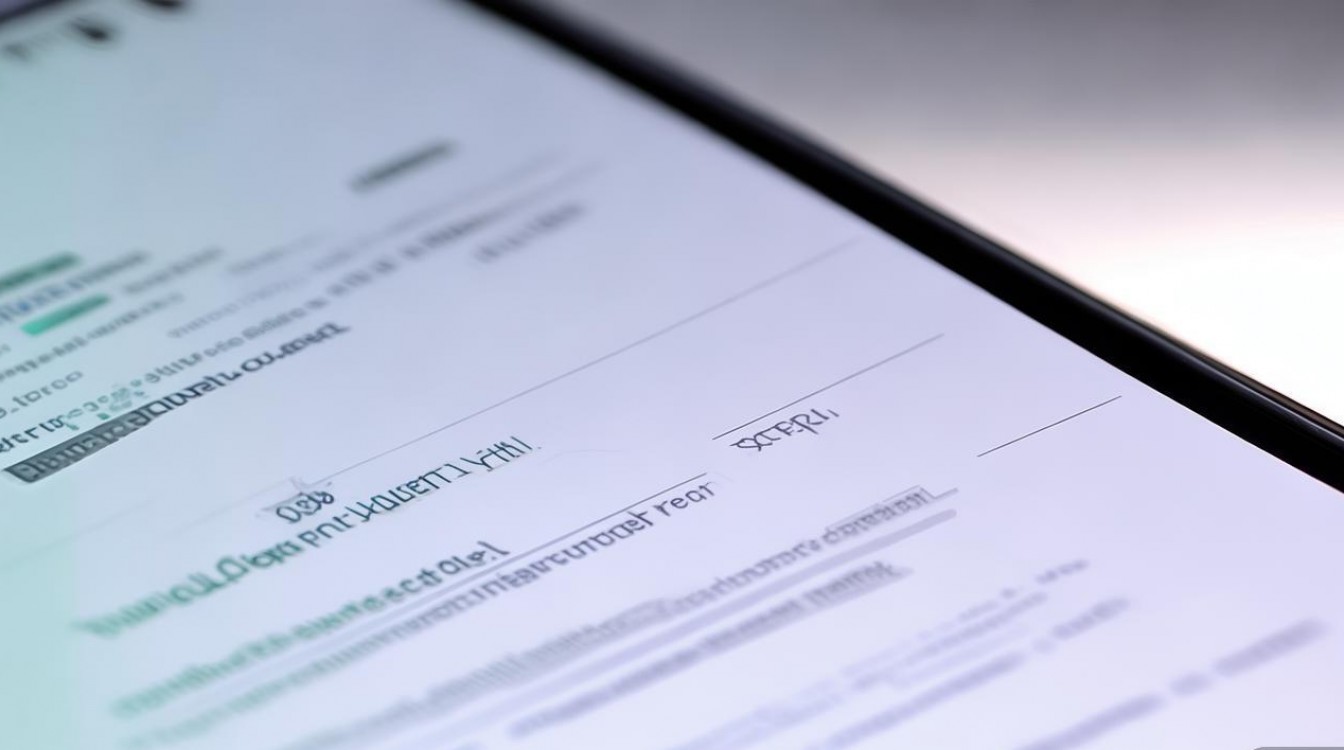
- 打开浏览器,点击右下角“三”形菜单,进入“设置”。
- 选择“下载设置”,找到“下载路径”选项,点击切换为“SD卡/Download”。
- 部分旧版本浏览器需在“高级设置”中找到“存储”选项进行调整。
微信文件保存路径
微信默认将文件保存在内部存储的“Tencent/MicroMsg/Download”路径,修改步骤:
- 打开微信,进入“我”>“设置”>“通用”>“存储空间”。
- 点击“清理”或“管理”,在“存储路径”中选择“SD卡”(需微信版本支持,且SD卡已设置为内部存储)。
- 若选项为灰色,需先在手机“设置”>“存储”中将SD卡设为默认存储空间。
下载管理器全局设置
部分OPPO机型提供“下载管理”应用,可统一调整系统下载路径:
- 打开“下载管理”,点击右上角“三”形菜单>“设置”。
- 选择“下载路径”,勾选“SD卡”,并确认路径格式正确(如“/storage/sdcard1/Download”)。
注意事项与常见问题
- SD卡权限问题:若SD卡未格式化为“内部存储”,部分应用可能无法写入文件,建议在“设置”>“存储”中初始化SD卡(注意:此操作会清空SD卡数据,提前备份)。
- 应用兼容性:部分第三方应用(如某些游戏或工具类APP)不支持修改下载路径,需通过应用内的设置选项调整。
- 路径格式规范:手动修改文件夹名称时,需保持英文或拼音格式,避免使用特殊字符,否则可能导致应用无法识别。
相关问答FAQs
问题1:为什么我的OPPO手机无法将下载路径改为SD卡?
解答:可能原因有三:①SD卡未插入或识别失败;②SD卡为“便携式存储”而非“内部存储”,部分应用不支持;③系统版本限制,旧机型(如ColorOS 5.0以下)可能不支持全局路径修改,建议先检查SD卡状态,并在“设置”>“存储”中将SD卡设为默认存储空间。
问题2:修改下载路径后,之前的下载文件怎么办?
解答:若已通过文件管理将原“Download”文件夹移动至SD卡,原文件会自动跟随路径;若仅修改应用设置,原文件仍保留在内部存储,建议手动复制原文件至新路径,或使用“文件管理”的“查找”功能搜索文件,再移动至目标位置。
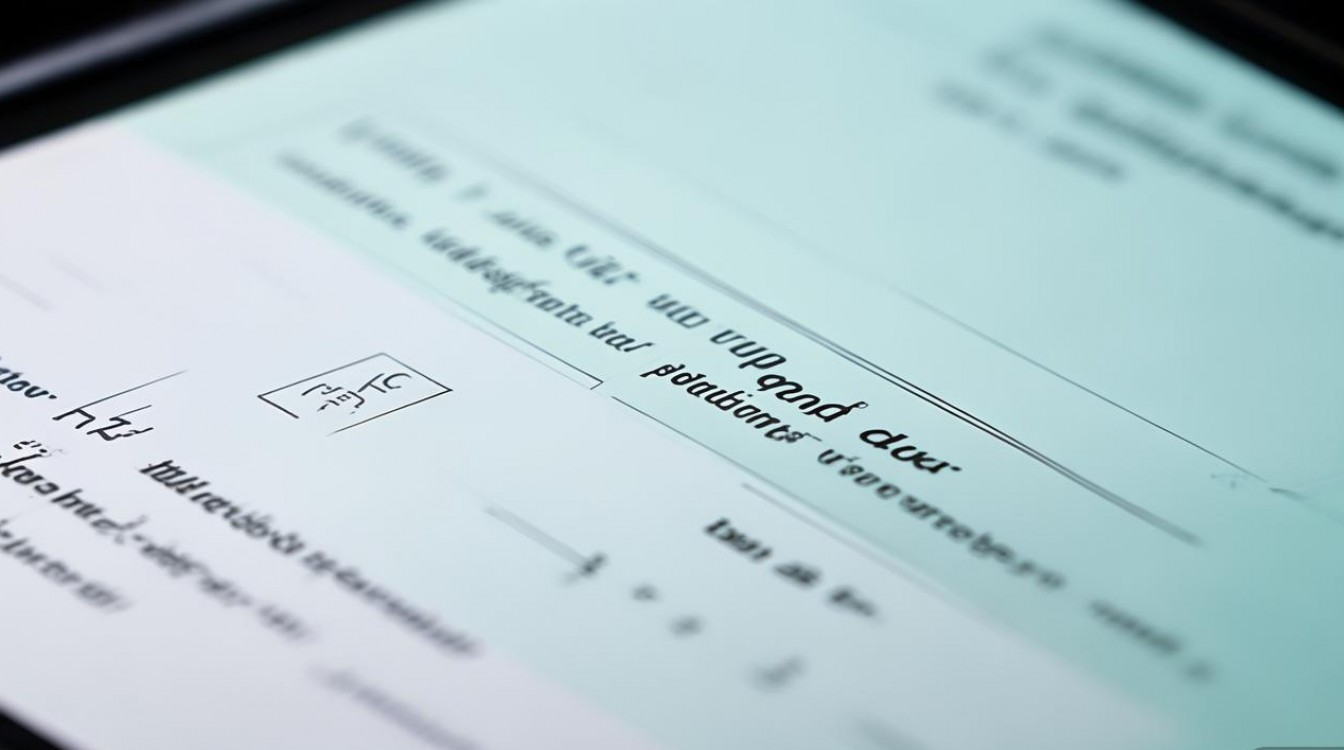
通过以上方法,用户可根据需求灵活调整OPPO手机的下载路径,合理利用存储空间,若遇到机型差异问题,可参考“设置”>“关于手机”中的ColorOS版本,前往OPPO官网查询对应版本的设置指南。
版权声明:本文由环云手机汇 - 聚焦全球新机与行业动态!发布,如需转载请注明出处。



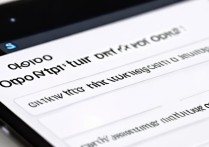


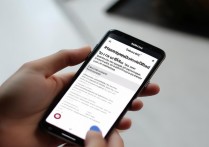





 冀ICP备2021017634号-5
冀ICP备2021017634号-5
 冀公网安备13062802000102号
冀公网安备13062802000102号